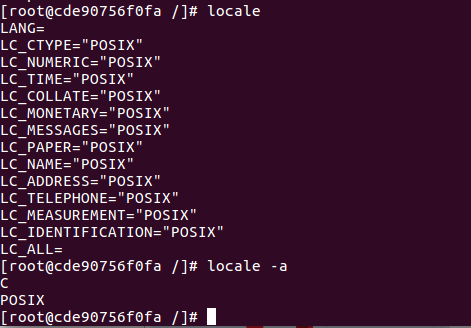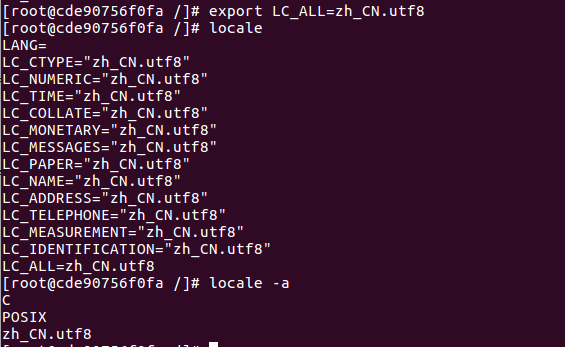镜像、容器和仓库
Docker镜像: 镜像是一个只读的模板,可以用来创建Docker容器。可以直接创建一个镜像,或者是更新已有镜像,或者复制他人的镜像直接使用。
Docker容器: 容器是镜像的实例,用来执行各种应用,可以同时启动多个容器,相互之间是隔离的。
Docker仓库: 仓库用来集中存放镜像文件。仓库可以分为公开仓库和私有仓库,Docker Hub是最大的公开仓库,用户可以在本地网络创建一个私有仓库。
镜像完成之后可以使用push命令上传到仓库,在另外一台机器上使用pull从仓库下载镜像文件。ubuntu安装docker
Docker要求Ubuntu系统的内核版本高于3.10,使用 uname -r 命令查看系统的内核版本。
ubuntu docker安装:
wget -qO- https://get.docker.com/ | sh或者:
sudo apt-get install docker.ioCentos安装docker
yum -y install docker查看本地已有镜像
sudo docker images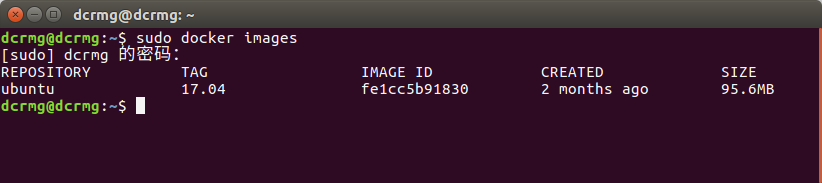
REPOSITORY: 镜像所属仓库
TAG: 镜像的标记
IMAGE ID: 镜像的ID号
CREATED: 创建时间
VIRTUAL SIZE: 镜像大小
启动一个容器
使用 docker run 启动一个容器:
sudo docker run -it ubuntu:17.04或:
sudo docker run -it -d ubuntu:17.04当利用 docker run 来创建容器时,Docker会检查本地是否存在指定的镜像,不存在就从公有仓库下载。
-t -i -d 参数
sudo docker run -t -i 指令中 -t 选项让Docker分配一个伪终端(pseudo-tty)并绑定到容器的标准输入上, -i 则让容器的标准输入保持打开,这个伪终端接管了本机的输入输出交互操作,从而容器的bash命令不会自动退出; -d参数使容器在后台运行。
使用 ps 查看活动容器信息
sudo docker ps查看所有容器(包括已经终止里的容器):
sudo docker ps -a
进入后台运行的容器
sudo docker exec -it 2991520cae60 /bin/sh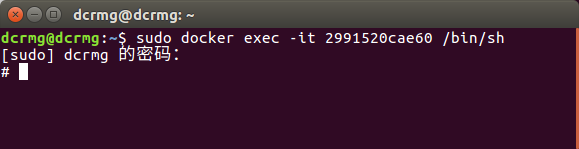
2991520cae60 是容器ID
从仓库获取镜像
使用 docker pull 命令从仓库获取镜像:
sudo docker pull ubuntu:17.04指定镜像标号(17.04)会下载指定镜像,不指定,会获取最新:
sudo docker pull ubuntu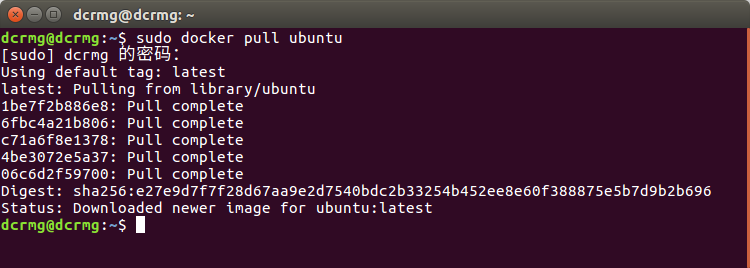
修改已有镜像
先启动镜像的容器:
sudo docker run -it ubuntu:17.04apt-get update
apt-get install python安装完成之后使用 exit 指令退出容器:
exit保存容器修改到镜像
sudo docker commit 78b97ea ubuntu:0301镜像文件导出和导入
1. 使用 docker save 命令把镜像导出到本地文件:
sudo docker save -o /home/dcrmg/docker/0301.tar ubuntu:03012. 使用 docker load 命令把本地镜像文件导入到本地镜像库:
sudo docker load --input /home/dcrmg/docker/0301.tar删除镜像
使用 docker rmi 命令移除本地镜像:
sudo docker rmi d7eec825bed5在删除镜像之前需要先用 rm 指令删除掉依赖于这个镜像的所有容器,否则会报以下错误:
unable to delete ef79b6133b17 (must be forced) - image is being used by stopped container 4b40936a1dc6报错提示给出了容器ID,使用rm 指令依次删除就行了:
sudo docker rm 4b40936a1dc6从主机复制文件到容器
指令: sudo docker cp host_path containerID:container_path
sudo docker cp ./abc c9dfbddc1a78:/home从容器复制文件到主机
sudo docker cp containerID:container_path host_path
sudo docker cp c9dfbddc1a78:/home/csd ./0303挂载本机数据卷(目录)实现文件共享
使用 -v 指令在启动容器时挂载本机数据卷:
sudo docker run -it -v /test:/soft ubuntu:16.04 /bin/bash2. 冒号后的/soft是会在启动的容器中自动创建的目录,该目录和主机目录下的文件共享,/soft目录需要时绝对路径(要以 '/'开头)
3. 指定的主机目录如果不存在,也会自动创建,最好也是用绝对路径
4. 容器销毁之后,主机目录和数据仍然存在
退出容器但不关闭
Ctrl+P+Q
退出容器并关闭
exit
exit 指令是退出并关闭当前容器,但是没有销毁容器,使用restart指令重新启动容器:
sudo docker restart ID启动后台运行的容器
sudo docker attach ID启动已经关闭了的容器
sudo docker restart ID
sudo docker attach ID保存容器到本地磁盘
sudo docker export ID > /home/docker/abc.tar使用Dockerfile创建镜像
sudo docker build -t centos_CUDA /home/dockerfile_filecentos_CUDA 是镜像标签, /home/dockerfile_file 是Dockerfile文件所在文件夹
Docker端口映射
启动容器时通过配置宿主机器与容器的端口映射,使外部程序可以通过端口访问容器:sudo docker run -it -p ipHost:ipContainer Centos:V3 /bin/bash查看容器和主机的端口映射信息
docker port ID显示:
8080/tcp -> 0.0.0.0:80或者使用 sudo docker ps 查看 PORTS 列下显示的映射信息
Docker支持中文
使用 locale 和 locale -a 查看当前支持语言和可按装语言:
在容器中执行以下指令安装中文包:
yum -y install kde-l10n-Chinese && yum -y reinstall glibc-common
localedef -c -f UTF-8 -i zh_CN zh_CN.utf8
export LC_ALL=zh_CN.utf8之后查看语言支持,已经支持中文字符:
以上设置只在当前容器有效,保存容器到新建镜像,在新建镜像上启动的容器中输入以下指令设置中文环境:
export LANG=zh_CN.utf8或者在启动容器的时候加入指令:
sudo docker run -it -e 'LANG=zh_CN.UTF-8' centos:latest